Təlimat
Tətbiqi işə salın Google Play müvafiq masa üstü qısa yolundan və ya Proqramlar menyusundan istifadə edərək cihazınızda.
Proqram pəncərəsinin yuxarı hissəsində "Mövzu" sözünü daxil edin. Görünən axtarış nəticələrinin siyahısında istədiyiniz mövzunu seçin və quraşdırmaq üçün "Pulsuz" düyməsini basın. Mövzu ödənilirsə, ekrandakı təlimatlara əməl edərək ödəniş faktını təsdiqləyin.
Quraşdırmanın tamamlanmasını gözləyin, bundan sonra masaüstündə görünən qısayoldan istifadə edərək onu işə sala bilərsiniz. Həmçinin, mövzular "Parametrlər" - "Mövzular" Android maddəsi vasitəsilə dəyişdirilə bilər.
Mövzuları quraşdırmaq üçün siz .apk uzantısı ilə mövzular təklif edən üçüncü tərəf İnternet resurslarından istifadə edə bilərsiniz. Sizi maraqlandıran proqramları tapın və onları ixtisaslaşmış saytlardan endirin. Nəzərə alın ki, onların .apk uzantısı var.
Bağlayın Galaxy cihazı kabeldən istifadə edərək çıxarıla bilən disk rejimində kompüterə və ya cihazın USB flash sürücüsünü kart oxuyucuya daxil edin. Bütün endirilmiş faylları cihazınıza köçürün.
Cihazın "Parametrlər" - "Təhlükəsizlik" bölməsinə keçin və "Naməlum mənbələr" in yanındakı qutuyu yoxlayın. Həmçinin, "Tətbiqləri doğrulayın" onay qutusunu işarələyin.
ES Explorer kimi istənilən fayl menecerindən istifadə edərək telefonunuzun fayl sistemini açın. Əgər bu proqram cihazda quraşdırılmayıb, onu Google Play-dən istifadə edərək quraşdırın.
Yüklənmiş faylları bir-bir açın və quraşdırmanı təsdiqləyin. Bundan sonra "Parametrlər" - "Mövzular" a keçin və görünən hər hansı bir mövzunu seçin.
Həmçinin, telefon interfeysini dəyişdirmək üçün müxtəlif işəsalma qurğularından istifadə edilə bilər. Onları axtarmaq üçün Google Play-də Launcher əmrini daxil edin və ən çox bəyəndiyiniz proqramı seçin və sonra quraşdırın. Ən populyar işəsalanlar arasında Go Launcher EX-i qeyd etmək lazımdır çoxlu sayda müxtəlif parametrlər.
Mənbələr:
- Üçün mövzular samsung galaxy S
- temanı samsung-a necə quraşdırmaq olar
Mövzu bizim qrafik dizaynımızdır telefon. O, bir neçə elementdən ibarətdir: fon şəkli, aktiv fon, rəng sxemi, nişanlar və göstəricilər. Fon şəkli kompüter masası kimi divar kağızı kimi çıxış edir. Aktiv fon menyuya daxil olarkən fonu müəyyən edir. Rəng sxemi mövzunun dizaynında istifadə olunan bir neçə əsas rəngdən ibarətdir. Nişanlar - funksiyaları qrafik şəkildə təsvir edir telefon, göstəricilər isə saatı, batareya səviyyəsini və şəbəkə siqnalını göstərir.
Təlimat
Sadəcə dəyişmək istəyirsənsə mövzu defolt olaraq telefonunuzda quraşdırılıb, sonra menyudan "Parametrlər" seçin, fərdiləşdirilə bilən seçimlər siyahısında "Mövzular"ı tapın, uyğun olanı seçin və quraşdırın.
İstehsalçı tərəfindən təklif olunan mövzu seçimləri sizi qane etmirsə, yenisini tapıb quraşdıra bilərsiniz. mövzuİnternetdən yükləyərək telefonunuza. Brauzerinizin axtarış çubuğuna "tema" yazın telefon”, axtarışı daraltmaq üçün cihazınızın istehsalçısını göstərir. Sevdiyinizi seçin mövzu və kompüterinizə endirin.
Məlumat kabeli, infraqırmızı port və ya bluetooth adapterindən istifadə edərək telefonunuzu kompüterə qoşun. Kompüterinizdə quraşdırılmış yaddaş sinxronizasiya proqramı olmalıdır telefon, çünki quraşdırma zamanı istifadə edilə bilər. Bunlar Nokia PC Suite, Siemens Data Suite və bu kimi proqramlardır. Onlar telefonla birlikdə verilir və onları internetdən də yükləmək olar.
Mövzuları yaddaşa köçürün telefon. Bundan sonra sadəcə yenisini seçin mövzu parametrlərdə dəyişdirərək telefon.
Faydalı məsləhət
Siz yalnız telefonunuz Symbian OS 7.0 və ya daha sonrakı versiyasını işlədirsə, bəyəndiyiniz yeni mövzunu dəyişə və quraşdıra bilərsiniz.
Demək olar ki, bütün aparıcı istehsalçıların telefonları: Nokia, Samsung, LG, Siemens, Sony Ericsson və Motorola Symbian əməliyyat sisteminin versiyalarına malikdir, bəzi digər telefonlarda Microsoft Windows Mobile əməliyyat sistemi quraşdırılıb. Onların hər biri öz fayl formatlarından istifadə edir. Bəyəndiyiniz mövzunu seçərkən bunu nəzərə alın.
Mənbələr:
- telefonda mövzunu necə dəyişmək olar
Google Play proqramı müxtəlif proqramların quraşdırılması üçün Android əməliyyat sisteminə (ƏS) əsaslanan cihazlarda istifadə olunur. Bu OS platformasındakı bütün cihazlarda standartdır və quraşdırılmışdır əməliyyat sistemi. Bununla belə, bəzi hallarda, yanıb-söndükdən sonra bu proqram itirilə bilər, lakin həmişə cihaza yenidən quraşdırıla bilər.
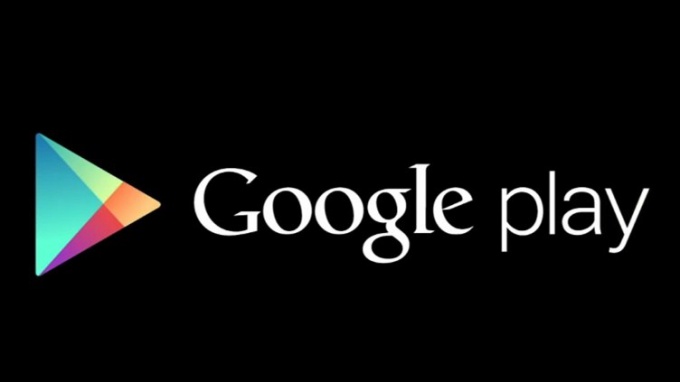
Təlimat
Google Play yardım proqramını cihazınıza quraşdırmaq üçün əvvəlcə proqram faylını yükləməlisiniz. Bunu etmək üçün İnternetdən .apk faylının ən son versiyasını yükləmək üçün kompüterdən istifadə edin. Yadda saxla verilmiş fayl hər hansı bir qovluqda.
Bağlayın android cihazı kompüterə. Menyudan çıxarıla bilən disk rejimində və ya fayl kopyalama rejimində qoşulmağı seçin. Windows OS pəncərəsində "Fayllara baxmaq üçün qovluğu açın" bölməsini seçin. Google Play üçün endirilmiş .apk faylını cihazınızda və ya SD kartınızda ayrıca qovluğa kopyalayın.
Cihazı kompüterdən ayırın və cihaz parametrləri bölməsinə keçin. Görünən menyudan "Təhlükəsizlik" seçin. "Naməlum mənbələr" sətirinin yanındakı qutuyu işarələyin və "Proqramları yoxlayın" bölməsini işarələyin. Cihazınızın fayl menecerindən istifadə edərək ortaya çıxan faylı açın. Yüklənmiş .apk faylını işə salın və onun cihazda quraşdırılmasına icazə verin.
Quraşdırma prosedurunun bitməsini gözləyin və maşını yenidən başladın. Sonra əsas ekranda görünən qısayoldan istifadə edərək Google Market-i açın. Google hesabı məlumatlarınızı daxil edin və tətbiqə daxil olun. Google Market quraşdırılması tamamlandı.
Siz həmçinin Google Marketi kompüterinizdən istifadə etmədən quraşdıra bilərsiniz. Cihazın brauzer pəncərəsini açın və Google Market-i .apk formatında yükləyə biləcəyiniz sayta keçin. Yükləmə linkindən istifadə edin və yükləmənin tamamlanmasını gözləyin, sonra sistem bildiriş sahəsində müvafiq elementə klikləməklə proqramı işə salın. Proqramı quraşdırmaq üçün şərtləri qəbul edin və cihaz məlumatlarına girişə icazə verin. Quraşdırma tamamlandı və siz cihazınızın əsas menyusundakı qısayoldan istifadə edərək Google Market-i işə sala bilərsiniz.
Əlaqədar videolar
Qeyd
.apk fayllarını yalnız zərərli proqramlardan şübhələnməyən resurslardan endirin. Android proqramlarını yalnız etibarlı və populyar saytlardan endirməyə çalışın.
Mənbələr:
- 2017-ci ildə Google Play-i yükləyin
Suallarınıza cavabın üçüncü buraxılışıdır, hörmətli istifadəçilər. Yeni il gecəsi olduğu üçün sayt rəhbərliyi adından hər kəsi qarşıdan gələn bayram münasibəti ilə təbrik edirəm. Ancaq gəlin bu həftə üçün tez-tez verilən suallara keçək və bu gün onlardan ikisi var - Samsung qalereyasındakı sarı kvadratla bağlı Galaxy Note 2, S3, həmçinin smartfonunuza musiqi yükləmək.
Dərhal diqqətinizi FAQ-ın şübhəsiz oxumağa dəyər olan əvvəlki nömrələrinə cəlb edirik:
- Samsung Galaxy-də öz zəng melodiyanızı necə qurmaq olar
- Havanı necə qaytarmaq, S Voice-u yandırmaq, qovluğu necə silmək olar?
1. Qalereyadakı bu sarı kvadrat nədir və onu necə çıxarmaq olar?
Galaxy S3-dən başlayaraq Samsung, sizə hansısa şəkildə şəkilləri etiketləməyə, onları kontaktlara, dostlarınıza və s. təyin etməyə kömək edəcək müxtəlif teqlər təqdim etməyə başladı. İndi texnologiya artıq inkişaf edib və üz etiketinə əlavə olaraq, yer və hava əlavə edə bilərsiniz, görünür, gələcəkdə daha çox olacaq.

![]()
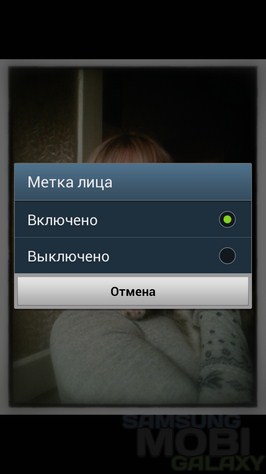
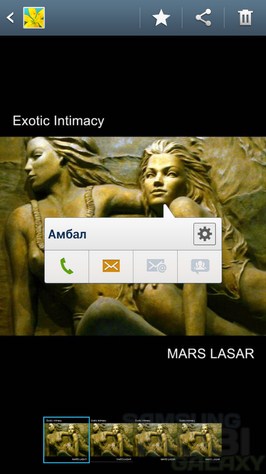
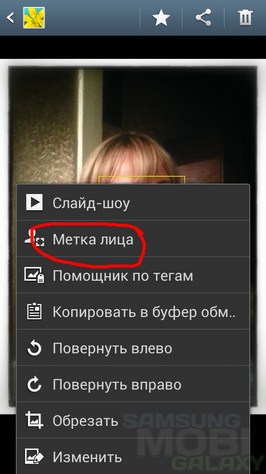
Oxumağa çox tənbəl olanlar üçün deyək: "sarı kvadrat" üz işarəsidir smartfon tərəfindən avtomatik olaraq tanınır. Bir fotoşəkilin xüsusiyyətlərində uyğun seçimi seçsəniz, fotoşəkildə göstərilən şəxsin adını dəyişə bilərsiniz. Kvadrat yox olacaq və onun əvəzinə adın imzası olacaq, üzərinə klikləməklə zəng edə, mesaj göndərə və s. Razılaşın, çox rahatdır. Kim silmək istəyir - sadəcə fotoşəkilin xüsusiyyətlərində onu söndürün.
Əgər siz öz mp3 musiqi kolleksiyanızı kompüterinizdən smartfonunuza yükləmək istəyirsinizsə və ya samsung planşet Galaxy, bunu etmək çox asandır. Əvvəllər rejimi təyin edərək cihazı kabel vasitəsilə PC-yə qoşmaq kifayətdir MTP(multimedia cihazı kimi qoşulub). Sonra, yaddaş kartını və ya telefon yaddaşını açın və rahatlıq üçün MP3 adlı qovluq yaradın.
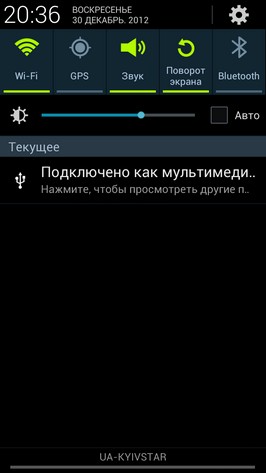
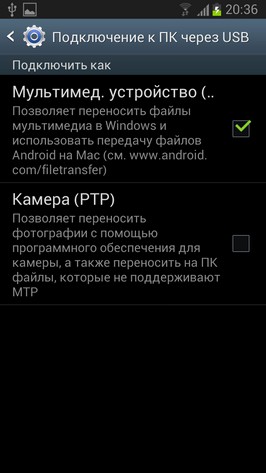
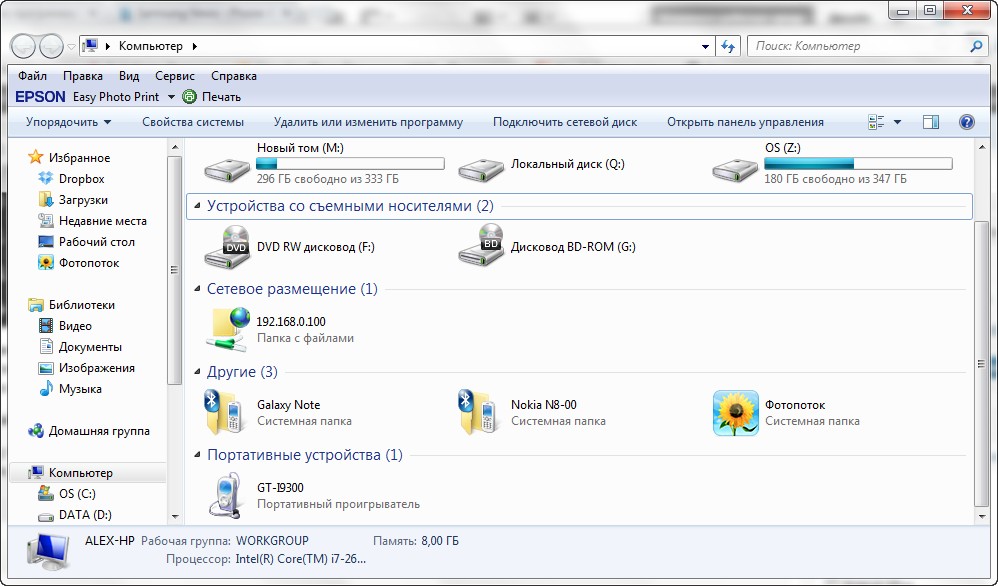
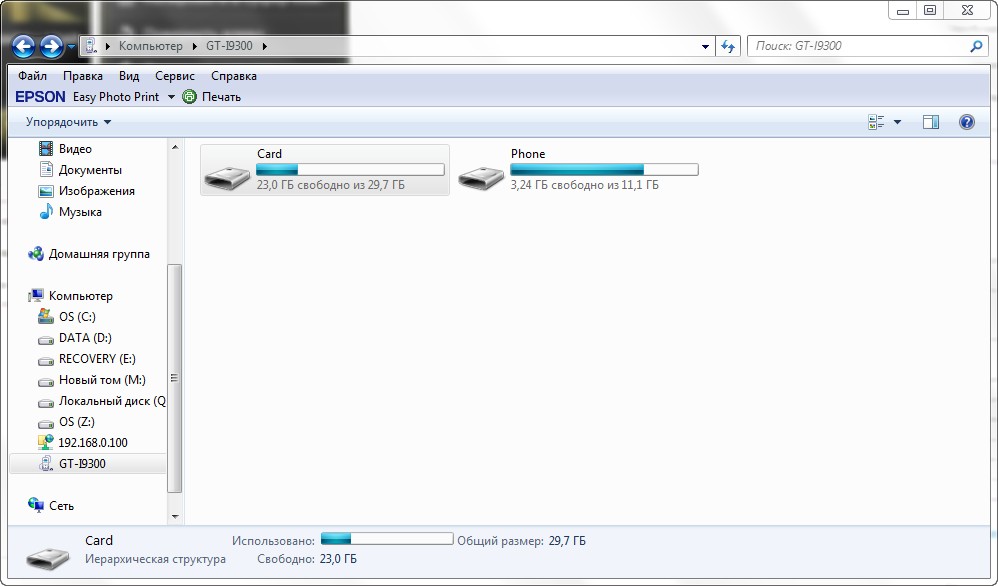
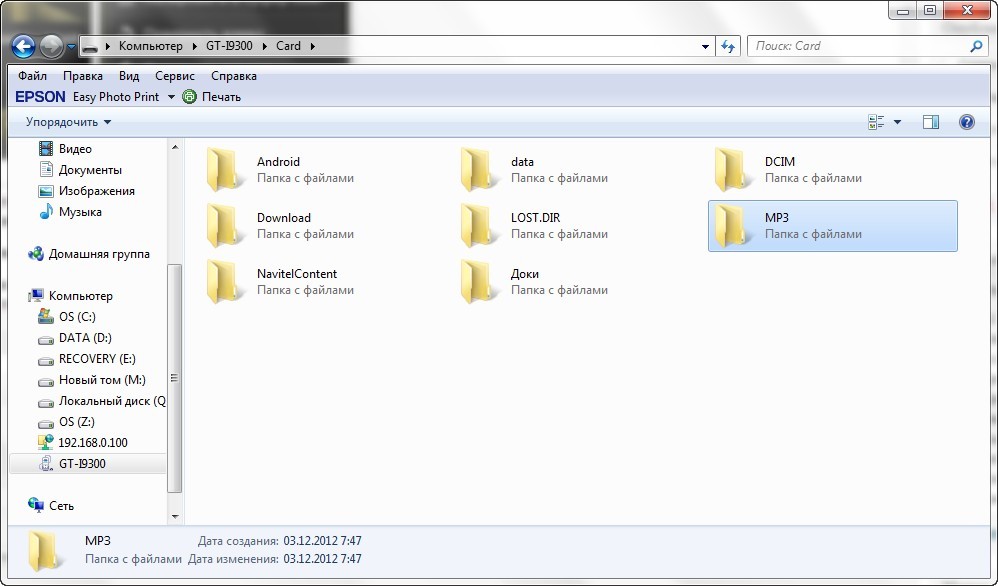
idarə etdin? Təbrik edirik, indi biz sadəcə musiqi fayllarını götürüb siçanla bu qovluğa sürükləyirik, prosesin bitməsini gözləyirik, kompüterdən ayırırıq və smartfonda musiqidən həzz alırıq.
Samsung Galaxy-dəki pleyer musiqini görmürsə?
Bu bir neçə səbəbə görə ola bilər:
- Treklər mp3 formatında deyil, məsələn flac
- Oyunçu yeni mahnılar əlavə etmədən cari albomları və çalğı siyahılarını yeniləmədi
- Oyunçu trekləri yenilədi və əlavə etdi, lakin siz onların hamısını albomlar, çalğı siyahıları, janrlar üzrə sıralandığı üçün görmürsünüz.
Musiqisiz bir gün yaşaya bilməzsən? Onu telefonunuza kopyalayın və o, həmişə mobil telefonunuzla birlikdə sizi müşayiət edəcək. Müasir modellər Samsung telefonları əlavə proqram quraşdırmadan demək olar ki, bütün populyar audio formatlarını ifa edir. Sadəcə kolleksiyanızdan və ya dostunuzun kolleksiyasından sevimli musiqinizi seçin və onu telefonunuzun yaddaşına köçürün. Nümunə üçün musiqi fayllarını kompüterdən və ya digər cihazdan Samsung Wawe 525 badafon-a necə köçürə biləcəyinizə baxın.
Sizə lazım olacaq
- - USB kabel;
- - kompüter;
- - Samsung Kies proqramı.
Təlimat
Samsung-un 2014-cü il flaqmanı olan Galaxy S5-in Android 7.0 Nougat və ya Android O-ya yeniləmə əldə etməsi ehtimalı çox azdır. Əgər siz Android Marshmallow 6.0-dan başqa bir şey istəyirsinizsə, məsələləri öz əlinizə götürməli olacaqsınız. Sizi tanış edəcəyik addım-addım təlimat Galaxy S5-də Nougat xüsusiyyətlərinə və gələcək yeniləmələrə necə daxil ola biləcəyiniz haqqında.
Məqalənin məzmunu
Niyə mən Galaxy S5-də Android Nougat quraşdırmalıyam?
Samsung şirkəti rəsmi olaraq Galaxy S5 üçün dəstəyi dayandırdı. Bu smartfon 2014-cü ilin əvvəlində təqdim edilib və artıq iki, tezliklə üçüncü (çoxdan gözlənilən Galaxy S8) sələfi ilə seçilib. Əgər siz artıq almısınızsa Son yeniləmə Android 6.0 Marshmallow üçün, təəssüf ki, son yeniləməniz olacaq. Başqa sözlə, siz artıq Samsung-dan heç bir proqram yeniləməsi almayacaqsınız, bu da öz növbəsində gələcəkdə yarana biləcək hər hansı təhlükəsizlik risklərinin aradan qaldırılmayacağı deməkdir. Smartfonunuzu əl ilə yeniləməyə qərar versəniz, bu sizə bağlıdır, lakin bu vəziyyətin heç bir mənfi tərəfi yoxdur və bunu etmək kifayət qədər asandır.
Galaxy S5-də Nougatın quraşdırılması: ilk addımlar
Etməli olduğunuz ilk şey ehtiyat nüsxəsini yaratmaqdır. Əksər hallarda kontaktlarınız sizin vasitəsilə sinxronlaşdırılacaq Google hesabı. Əgər WhatsApp istifadəçisisinizsə, asanlıqla Google Diskə yedəkləyə bilərsiniz. Siz həmçinin şəkillərinizin ehtiyat nüsxəsini kompüterinizdə saxlaya və ya bulud yaddaşı ilə qoruya bilərsiniz. Hər hansı proqram quraşdırmısınızsa, onları daha sonra yenidən konfiqurasiya etməli olacaqsınız, çünki əksər proqram tərtibatçıları Google-un yedəkləmə funksiyasından istifadə etmirlər.
Teorik olaraq, WhatsApp məlumatlarınız və şəkillərinizə təsir etməməlidir, lakin onu təhlükəsiz oynamaq və tam ehtiyat nüsxəsini çıxarmaq daha yaxşıdır.
Galaxy S5-in kompüterə qoşulması
Təəssüf ki, lazımi alətlərdən istifadə etmək üçün sizə Windows PC lazımdır. Bu üsulu sınaqdan keçirəndə biz Windows 10 ilə işləyən Virtualbox-dan istifadə etdik və hər şey lazım olduğu kimi işlədi. Sizə həmçinin Windows PC üçün Samsung Driver və Virtualbox üçün Odin lazımdır. Samsung Driver-ı endirdikdən sonra onu quraşdırmalı, sonra Odin-i çıxarıb bu proqramı işə salmalı olacaqsınız.
S5-i Odin rejimində işə salın. Bunu etmək üçün smartfonu söndürün, sonra "Ev", "On" düymələrini eyni vaxtda basın. və səs səviyyəsi düyməsinin aşağı yarısı. "Səs" düyməsinin yuxarı yarısını basaraq ekrandakı xəbərdarlıq pəncərəsində seçilmiş hərəkəti təsdiqləyin. Galaxy S5-i kompüterinizə qoşun və kompüterinizin smartfonunuzu görüb-görmədiyini yoxlayın. Bunu etmək üçün "Giriş" bölməsinə keçin və orada "Əlavə edildi!!" sözünün olub olmadığını yoxlayın, həmçinin cihazın interfeyslər siyahısında göstərilib-göstərilmədiyini yoxlayın. Bu mərhələdə probleminiz varsa, ADB Sürücü Quraşdırıcısından istifadə etməli və bu proqramdakı təlimatlara əməl etməlisiniz.
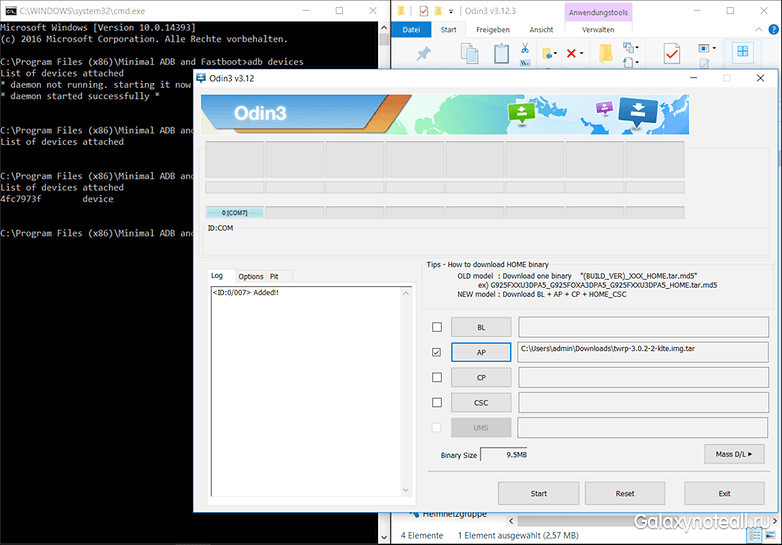
Bərpa quraşdırma
İndi əvəz etməlisiniz proqram təminatı TeamWin-dən xüsusi proqram təminatına bərpa (xüsusi bərpa). Xüsusi bərpa smartfonunuzun bölmələri ilə qarşılıqlı əlaqə yaratmağa imkan verir. Bu, Android ƏS-də dəyişikliklər edəcəyimiz və Google Tətbiqləri kimi sistem proqramlarını quraşdıracağımız aşağıdakı addımlar üçün tələb olunur.
Beləliklə, siz Samsung Galaxy S5 versiyanız üçün cari TeamWin Recovery Project (TWRP Recovery) .tar faylını endirməlisiniz. Odin-də proqram profilinə klikləyin və yükləmələr kataloqundan məhz bu endirilmiş .tar faylını seçin. Sonra, yeni bir bərpa qurmağa başlamaq üçün "Başlat" simgesini basın.
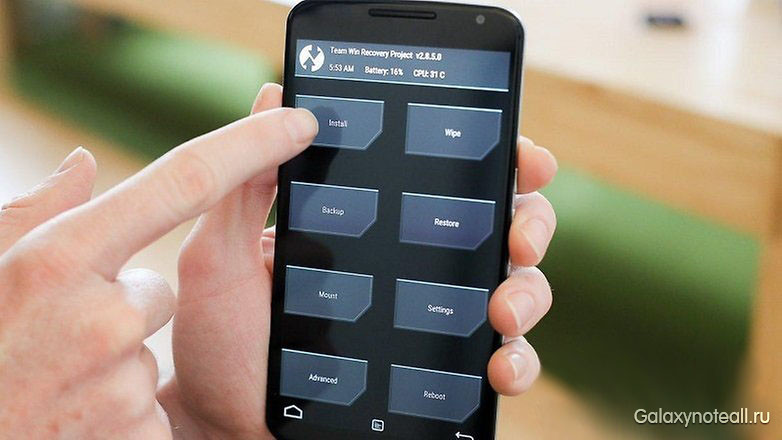
Quraşdırma prosesi başa çatdıqdan sonra smartfonunuzu bərpa rejimində yenidən başlatmalısınız. Bu edilmədikdə, bərpa avtomatik olaraq S5-də quraşdırdığınız TWRP bərpasını əvəz edəcək. Bərpa rejiminə daxil olmaq üçün Home düyməsini və səs səviyyəsi düyməsinin aşağı yarısını basıb saxlayın. İlkin xəbərdarlıq qutusunda seçilmiş hərəkəti təsdiqləyin. Sonra Mount bölməsinə keçin və kompüterinizdə Galaxy S5 fayllarınızı görə bildiyinizə əmin olun.
Xüsusi bərpanı quraşdırdıqdan sonra indi əsas hissəyə keçə və Galaxy S5-də Android Nougat versiyasını quraşdıra bilərik. Müvafiq proqram təminatını Lineage OS-nin (əvvəllər CyanogenMod kimi tanınır) yükləmə səhifəsində tapa bilərsiniz. Siz yuxarı sol küncdəki menyu işarəsini vurmalı və cihazınıza aid olan S5 versiyasını seçməlisiniz (çünki belə versiyalar hər bir operator üçün fərqlidir). Lineage OS qurma qrafikində siz Lineage 13 snapshotları və ya 14.1 üçün gecə qurulmaları ilə ZIP faylları tapa bilərsiniz. Birincilər Android 6.0 Marshmallow versiyası ilə əlaqədardır, ona görə də onlar daha az yenilənir və stabildir. Sonuncular Android 7.1 Nougat ilə əlaqəlidir və tamamilə mükəmməl olmasa da, demək olar ki, hər gün yenilənir.
üçün Proqramlar Oyna Mağaza və Google xidmətləri Google Tətbiqlərindən başqa bir ZIP faylına ehtiyacınız olacaq. Bunu etmənin ən asan yolu Opengapps.org saytından istifadə etməkdir. Android versiyanız üçün ARM yükləyin. Daha gözəl görünən təqvim və Gmail proqramı üçün mikro paketdən istifadə etməyi tövsiyə edirik.
- ZIP fayllarını Galaxy S5-ə köçürün;
- indi TWRP Recovery-də Silməyə, sonra Qabaqcıl Silməyə keçin;
- smartfonunuzda Samsung Android versiyasını silmək üçün "Məlumat" (Məlumat) və "Sistem" (Sistem) bölmələrini seçin;
- dəyişikliklərinizi təsdiqləyin.
Yuxarıda qeyd edildiyi kimi, proqramlar üçün parametrləriniz itiriləcək, lakin məlumatlarınız və şəkilləriniz daxili yaddaşda olduğundan onlara təsir etməyəcək.
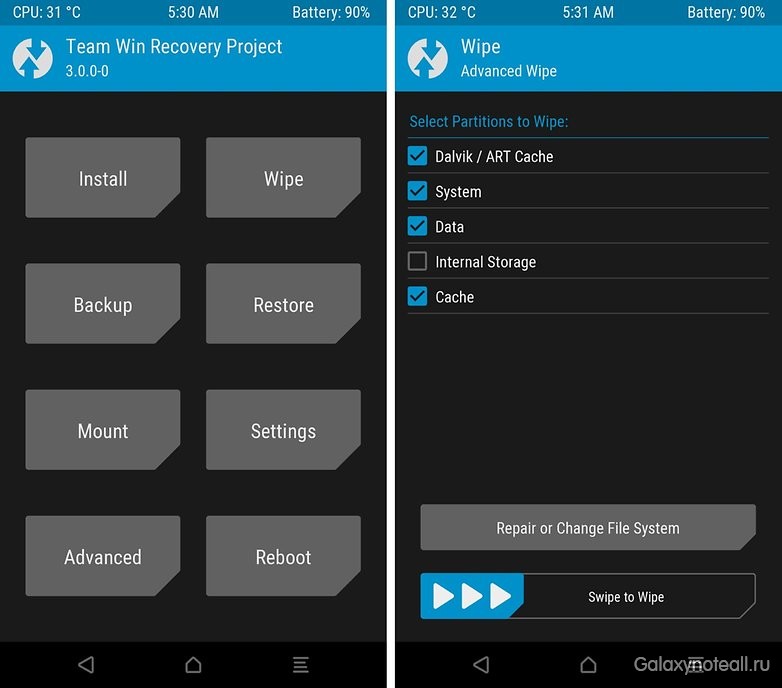
- TWRP Recovery-nin əsas ekranına gedin və "Quraşdır" simgesini vurun;
- "ZIP faylını seçin" simgesini vurun, bundan sonra LineageOS qovluğuna daxil olacaqsınız və sonra yüklənmiş faylı seçin;
- "Daha çox ZIP faylı əlavə et" seçimi ilə siz Google Tətbiqlərini quraşdıra bilərsiniz və quraşdırmalısınız. Bunu sonraya buraxmayın, çünki nəzarət icazəsi ilə ziddiyyətlər yarana bilər.
- tələb olunmasa da, hazırlıq prosesini başa çatdırmaq üçün "Quraşdırıldıqdan sonra yenidən başladın" yanındakı qutuyu qeyd edə bilərsiniz.
- firmware proqramını işə salmaq üçün "Başlat" simgesini basın.
ZIP faylının məzmunu indi çıxarılacaq və azad edilmiş bölməyə yerləşdiriləcək.
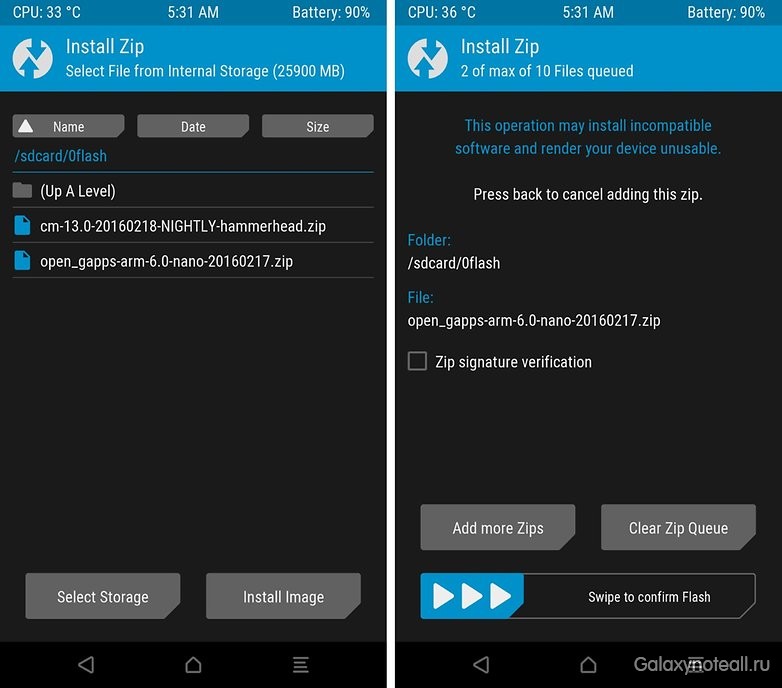
Smartfonunuzun quraşdırılması
Artıq telefonunuzun və proqramlarınızın bütün parametrləri olmadığına görə cihazınızın ilkin quraşdırmasını yenidən etməli olacaqsınız. Google hesabınıza daxil olun və tətbiqlərinizi yenidən quraşdırın. İLƏ müsbət tərəfi, Galaxy S5 üçün yeniləmələr Samsung onları göndərməyi dayandırdıqdan sonra sizin üçün əlçatan olacaq. Gələcək yeniləmələr avtomatik olaraq telefonunuza gələcək və siz onları quraşdırmaq üçün belə mürəkkəb prosesdən keçməli olmayacaqsınız.
Galaxy S5-də LineageOS 14.1-in üstünlükləri və xüsusiyyətləri
Məsuliyyətdən imtina: biz 14.1 versiyasını sınaqdan keçirəndə o, hələ də CyanogenMod kimi tanınırdı. O vaxtdan üç ay keçdi və CyanogenMod LineageOS olaraq dəyişdirildi. Qeyd edək ki, müzakirə etdiyimiz hər iki versiya - CM 14.1 və LineageOS 14.1 - demək olar ki, eynidir.
Galaxy S5-də CyanogenMod 14.1 işləyərkən heç bir ciddi problemlə qarşılaşmadıq. Hətta NFC texnologiyası və barmaq izi skaneri də qüsursuz işləyirdi. Yalnız nəzərə çarpan problem kamerada HDR rejiminin yox olması idi, lakin kamera onsuz mükəmməl işləyirdi.
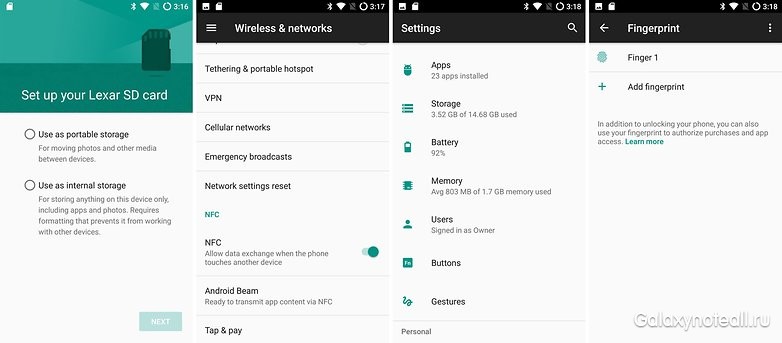
CM 14.1-in Galaxy S5-də bütün müvafiq xüsusiyyətləri dəstəkləyə bilməsi bizi də təəccübləndirdi. Bundan əlavə, əvvəllər görüntü keyfiyyəti ilə bağlı yaranan problem yox idi. Bu cihazın proqram təminatının optimallaşdırılmasından sonra S5 kamerasını daha çox bəyənirik, çünki əlavə funksiyalar və ekspozisiya nəzarətləri əlavə edilib.
Şəkil 7-yə: Kamera tətbiqi üçün əlavə edilmiş optimallaşdırma alətləri yüksək səviyyədə nəzarəti təmin edir.
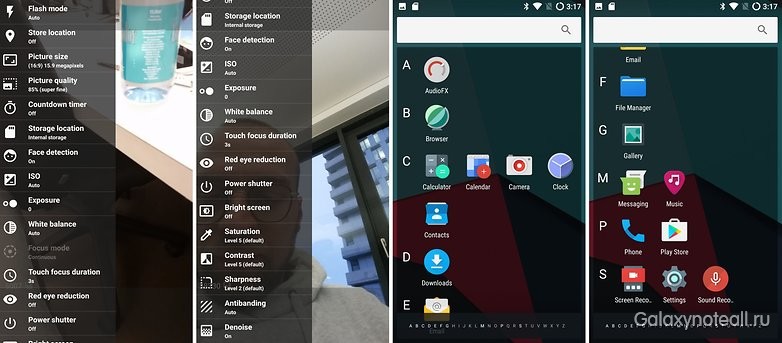
Ümumiyyətlə, Galaxy S5 yeni proqram təminatı sayəsində istifadəni daha sürətli hiss edir və cihaz üçün yeni batareya alsanız, o, ən azı bir il davam etməlidir.
